文章目录
ubuntu 22.04 LTS下软件安装、更新与卸载
方法(一)软件包安装与卸载
1.1 dpkg方式安装
说明 :DPKG包:是由Debian Linux所开发出来的包管理机制,主要应用在Debian和Unbuntu中。软件包文件后缀是 “
.deb”。
注:需要先下载Linux环境下对应的软件安装包(
XXX.deb),在其安装包(XXX.deb)所处位置下面打开终端运行以下命令。
输入软件安装命令
sudo dpkg -i XXX.deb
卸载:在其安装包(XXX.deb)所处位置下面打开终端运行以下命令:
apt-get remove [package]
apt-get purge [package]
apt-get autoremove [package]
apt-get clean
apt-get autoclean
常用命令说明:
| 命令 | 特点 |
|---|---|
apt-get autoremove | 移除没有使用的依赖高能警告:慎用本命令!!! 它会在你不知情的情况下,一股脑删除很多“它认为”你不再使用的软件; |
apt-get remove [+软件包名称] | 卸载软件(删除已安装的软件包但不会删除依赖软件包,保留配置文件) |
apt-get purge / apt-get --purge remove[+软件包名称] | 卸载软件和配置文件(在删除软件包的同时删除相应依赖软件包) |
apt-get autoclean | 删除/var/cache/apt/archives/下的过期deb包(删除已经卸载的软件包的.deb安装文件) |
apt-get clean | 删除/var/cache/apt/archives/下的所有deb包(相当于清理下载的软件安装包) |
clean | 类似上面的命令,但它删除包缓存中的所有包。 |
根据以上,我们可以知道完全卸载一个软件可以按照这个流程:
1# 删除软件及其配置文件
apt-get --purge remove <package>
2# 删除没用的依赖包
apt-get autoremove <package>
3# 清理dpkg的列表中有“rc”状态的软件包
dpkg -l |grep ^rc|awk '{print $2}' |sudo xargs dpkg -P
说明:输入
dpkg -l来查看软件的状态,输入dpkg -P来卸载软件。因为dpkg --remove只是删除安装的文件,但不删除配置文件。而dpkg --purge则安装文件和配置文件都删除。
常用命令
常用命令
常用命令说明:
| 命令 | 特点 |
|---|---|
dpkg -i package.deb | 安装包(使用包全名) |
dpkg -R /usr/local/src | 安装一个目录下面所有的软件包 |
dpkg -r package | 删除包(保留配置文件) |
dpkg -P package | 删除包(包括配置文件) |
dpkg -l | 查询所有安装过的包一般信息(也可以验证包是否被安装) |
dpkg -l package | 查看指定包一般信息 |
dpkg -s package | 查看安装过的包的**详细信息、及包的依赖列出当前已安装的包 |
dpkg --info package.deb | 查看未被安装过的包的**详细信息、及包的依赖(使用包全名) |
dpkg -L package | 查看包的安装位置 |
dpkg -S fileName | 查询文件属于哪个包中 |
dpkg --unpack package.deb | 解开deb包的内容 |
dpkg -s keyword | 搜索所属的包内容 |
dpkg -c package.deb | 列出deb包的内容(使用包全名) |
dpkg --configure package | 配置包 |
1.2 snap方式安装
其他软件前要先保证系统已安装snap,如果您运行的是Ubuntu 16.04 LTS (Xenial Xerus)或更高版本,包括Ubuntu 18.04 LTS (Bionic Beaver)和Ubuntu 20.04 LTS (Focal Fossa),则无需执行任何操作。Snap 已安装并准备就绪。
snap方式安装**notepad++**过程如下:
步骤1-安装snap
sudo apt update
sudo apt install snapd
然后注销并重新登录,或重新启动系统,以确保正确更新 snap 的路径。
步骤2-安装软件,以**notepad++**为例
sudo snap install notepad-plus-plus
安装完成后,有下面的提示:
notepad-plus-plus 7.8.6 from Taqu Raza (mmtrt) installed
步骤3 -卸载notepad++
使用命令可以查看安装列表
sudo snap list
您可以在不需要应用程序的任何时候删除快照包。要从你的Ubuntu系统卸载notepad++,输入:
sudo snap remove notepad-plus-plus
常用命令
常用命令
常用命令说明:
| 命令 | 特点 |
|---|---|
snap help 命令 | 查找某一命令帮助(例如:snap help install) |
snap find [+软件名称] | 查找要安装的软件 |
snap info [+软件名称] | 查找要安装的软件详细信息 |
snap list | 列出已安装 |
snap download [+软件名称] | 下载某一软件包到电脑 |
snap run [+软件名称] | 运行 |
sudo snap install [+软件名称] | 安装 |
sudo snap remove [+软件名称] | 卸载 |
sudo snap refresh [+软件名称] | 更新 |
sudo snap enable | 启用 snap |
sudo snap disable | 禁用 snap |
sudo snap pack | 指定目录打包成 snap |
方法(二)软件包安装与卸载
所谓源码包一般就是指C语言开发的源代码文件的一个压缩包(
.tar.gz或.tar.bz2)。源码包的编译用到了linux系统里的编译器
gcc,利用它就可以把C语言变成可执行的二进制文件,所以如果要使用源码包安装必须先安装 gcc 编译器(可以使用yum install -y gcc完成安装)。
DPKG 管理软件包
DPKG 软件包的命名规则为:软件包名_版本号-修订号_平台.deb
例如:typora_1.0.3_amd64.deb
2.1 DPKG 命令
DPKG 包的管理工具是 dpkg 命令,命令格式:dpkg 选项 [软件包名]
- 选项(在下面对应的场景会具体说明)
- 软件包名:指定要操做的dpkg软件包。如果操作的是未安装过的软件包,要使用包全名,而且要注意绝对路径;如果操作的是已安装过的软件包,可以在任意目录下直接使用包名,DPKG包管理利用文件数据库来维护已安装的软件信息, 如果软件安装完毕,该软件的相关信息会被写入
/var/lib/dpkg/目录下的数据库文件中,一般"/var/lib/dpkg/status" 文件中存储软件状态和控制信息,"/var/lib/dpkg/info/xxx.list"文件中记录了软件安装文件清单
2.2 DPKG 安装
安装命令:dpkg -i 包全名
- 选项
-i:安装--unpack:解开软件包--configure:配置软件包
-i选项所做操作包含解开软件包和配置软件包,相当于这两步操作:
dpkg --unpack 包全名
dpkg --configure 包名
2.3 DPKG 卸载
卸载命令:dpkg -r|-P 包名
- 选项
--r:删除已安装的软件包,但保留配置文件-P:删除已安装软件包,完全清除包(含配置文件)
2.4 DPKG 查询
1. 查询已安装软件包列表,命令:dpkg -l [包名]
- 选项
-l:查询已安装软件包列表,包含状态、版本信息包名:查询指定的软件包,如果省略查询全部已安装软件包。包名可使用通配符
示例:
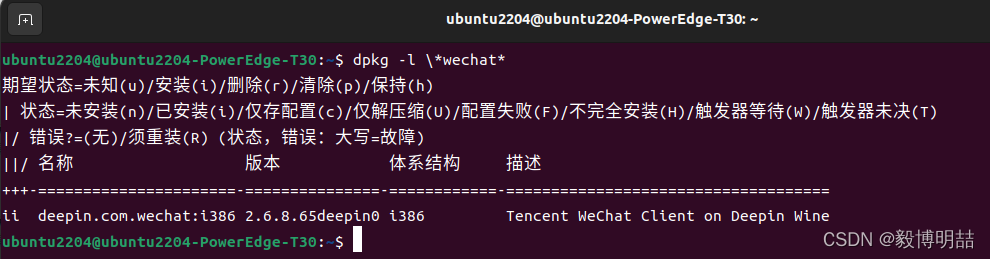
图中,第一列表示软件包状态标识,状态标识共三位字符表示,
第一位,期望状态:
u(Unknown): 状态未知,这意味着软件包未安装,并且用户也未发出安装请求
i(Install): 用户请求安装软件包
r(Remove): 用户请求卸载软件包
p(Purge): 用户请求清除软件包
h(Hold): 用户请求保持软件包版本锁定
第二位,当前状态:
n(Not):软件包未安装
i(Inst):软件包安装并完成配置
c(Conf-files):软件包以前安装过,现在删除了,但是它的配置文件还留在系统中
U(Unpacked):软件包仅被解包,还未配置
F(halF-conf):试图配置软件包,但是失败了
H(Half-inst):软件包安装,但是但是没有成功
W(trig-aWait):触发器等待
T(Trig-pend):触发器未决
第三位,错误状态:
h:软件包被强制保持,因为有其它软件包依赖需求,无法升级
R:Reinst-required,软件包被破坏,可能需要重新安装才能正常使用(包括删除)
x:软包件被破坏,并且被强制保持
2. 列出软件包关联文件,命令:dpkg -L 包名 或 dpkg -c 包全名
- 选项
-L:列出已安装软件包关联文件列表-c:列出未安装软件包关联文件列表
也可以通过该命令查看软件包文件安装目录位置
3. 显示软件包的详细状态,命令:dpkg -s 包名
- 选项
-s或--status:显示软件包的详细状态
4. 搜索含有指定文件的软件包,命令:dpkg -S 文件名
- 选项
-S或--search:搜索含有指定文件的软件包。文件名可使用通配符
5. 搜索系统中损坏的软件包,命令:dpkg -C
源码包安装
3.1 注意事项
- 什么情况下选择源码包安装?
如果软件包是给大量客户提供访问的,建议源码包安装,因为源码包效率更高,如LAMP环境搭建;如果软件包是给Linux底层使用或者少量客户访问,建议使用rmp包安装,因为rmp包简单,不容易出错 - 源码包从哪里来?
rpm 包是光盘中直接包含的或者yum源服务器提供,一般不需要单独下载;而源码包是通过官方网站下载的,使用时需要单独下载。 - 同一个软件是否可以用软件包方式安装后,同时又用源码包再安装一遍?
答案是可以的,因为两种方式的软件安装位置不同,所以安装时相互不会有影响,但是需要注意,两个同时启动时需要修改端口,否则会端口冲突。一般情况下不会同一个软件安装两边,多装一个只会浪费资源
3.2 安装步骤
- 下载源码包
- 源码包格式一般为
xxx.tar.gz或xxx.tar.bz2。 - 示例:
wget https://archive.apache.org/dist/httpd/httpd-2.2.15.tar.gz
- 源码包格式一般为
- 解压缩
- 一般习惯把下载的源码包解压缩到
/usr/local/src/目录下。 - 示例:
tar -zxvf httpd-2.2.15.tar.gz -C /usr/local/src/
- 一般习惯把下载的源码包解压缩到
- 进入解压目录
- 示例:
cd /usr/local/src/httpd-2.2.15/
- 示例:
- 编译前准备,命令:
./configure --prefix=安装目录--prefix=安装目录:指定安装目录。如果不指定,默认情况下会安装在/usr/local/包名/bin,/usr/local/包名/lib等目录下,安装文件比较分散不利于删除configure指令是每个源码包都自带的脚本程序(即解压目录下一个名为"configure"的脚本文件),非系统指令执行时必须指明路径,即"./"表明是当前路径下。执行该指令主要有如下作用:- 安装之前检测系统环境是否符合安装要求
- 定义需要的功能选项。如通过 “–prefix=安装目录” 指定安装目录,其他更多功能选项可以通过 “
./configure --help” 来查看 - 创建 Makefile 文件并把系统环境检测结果和定义的功能选项写入该文件,后续的编译和安装都需要依赖这个文件的内容
- 示例:
./configure --prefix=/usr/local/apache2
- 编译,命令:
makemake会调用gcc编译器,并读取 Makefile 文件中的信息进行系统软件编译。编译的目的就是把源码程序转变为能被 Linux 识别的可执行文件,这些可执行文件保存在当前目录下。编译过程较为消耗时间,需要耐心等待
- 报错清空编译内容(非必须步骤),命令:
make clean- 如果在执行 “
./configure” 或者 “make” 命令时报错,解决报错问题后,需要重新执行命令时一定要先执行一下 “make clean” 命令,它会清空 Makefile 文件和编译产生的 “.o” 头文件
- 如果在执行 “
- 安装,命令:
make install- 这个才是真正的安装,一般会输出程序的安装位置。如果忘记指安装目录,则可以把这个命令的执行过程保存下来,以备将来删除软件使用
注意:1.执行 .
/configure命令时可能会提示缺少gcc等依赖程序,所以需要使用 yum 等方式先安装依赖程序即可
2.并不是所有的源码包安装一定是执行"./configure"、“make”、“make install” 这三个命令,只有极少数源码包安装命令可能有些不同,比如 mysql 版本 5.5 以后的源码包安装时,使用 “cmake” 命令替代了 “./configure”。一般源码包解压后都有安装的说明文档,安装之前可以先阅读以下说明文档。
3.一般去第三方官网下载源码包时,也会提供已经编译好的二进制包,这种二进制包里面包括了已经经过编译可以马上运行的程序,所以解压后直接进入 “xxx/bin/” 目录找到相关命令直接运行即可。
3.3 卸载
通过源码包安装时如果指定了安装目录,比如 “./configure --prefix=/usr/local/apache2”,卸载时只需要删除整个安装目录就可以了 “rm -rf /usr/local/apache2”,而且是100%卸载,不会像windows那样经常会残留那多注册表之类的垃圾。
如果源码包安装时没有指定安装目录,那么安装软件生成的文件会分别存储在 /usr/local/ 下的 bin、lib、etc 等目录下,删除起来就比较麻烦一点了。所以建议源码包安装一定要指定安装目录,方便卸载。
ubuntu系统安装qq教程
安装必要的工具及deepin-wine依赖
sudo apt install wget g++ git
安装deepin-wine
cd ~
git clone "https://gitee.com/wszqkzqk/deepin-wine-for-ubuntu.git"
切换到下载目录
cd deepin-wine-for-ubuntu
sudo apt-get update
sudo apt-get upgrade
执行安装
sudo ./install.sh
sudo apt --fix-broken install
安装包链接
输入命令:
sudo dpkg -i deepin.com.qq.im_9.1.8deepin0_i386.deb
输入命令:
sudo dpkg -i deepin.com.wechat_2.6.8.65deepin0_i386.deb
安装后
问题(1) 解决微信无法输入中文的问题:
sudo vim /opt/deepinwine/tools/run.sh
打开后转到可编辑状态 ;输入i插入信息,输入:wq保存修改内容并退出。
将 WINE_CMD 那一行修改为:
WINE_CMD="LC_ALL=zh_CN.UTF-8 deepin-wine"
并在该行下方添加如下内容:
export GTK_IM_MODULE="fcitx"
export QT_IM_MODULE="fcitx"
export XMODIFIERS="@im=fcitx"
问题(2) 解决无法打开锁文件 /var/lib/dpkg/lock-frontend - open (13: 权限不够)
在终端输入
sudo passwd root
然后输入两次密码
再输入 su (使用 su 切换到超级用户。)
在输入一次密码,就完成个root提升
Linux 下安装和更新谷歌浏览器
(1)安装谷歌浏览器
到 https://dl.google.com/[linux](http://www.cppcns.com/os/linux/)/direct/google-chrome-stable_current_amd64.deb 下载最新的安装文件。
然后
sudo apt-get install libappindicator1 libindicator7
sudo dpkg -i google-chrome-stable_current_amd64.deb
sudo apt-get -f install
这样以后就可以apt安装和更新chrome浏览器了。
(2)更新谷歌浏览器
参照安装过程,输入下面命令获取最新版本的chrome:
wget https://dl.google.com/linux/direct/google-chrome-stable_current_amd64.deb
然后将安装包解压,会自动覆盖当前的chrome版本,插件什么的都不会变
sudo dpkg -i ./google-chrome-stable_current_amd64.deb
